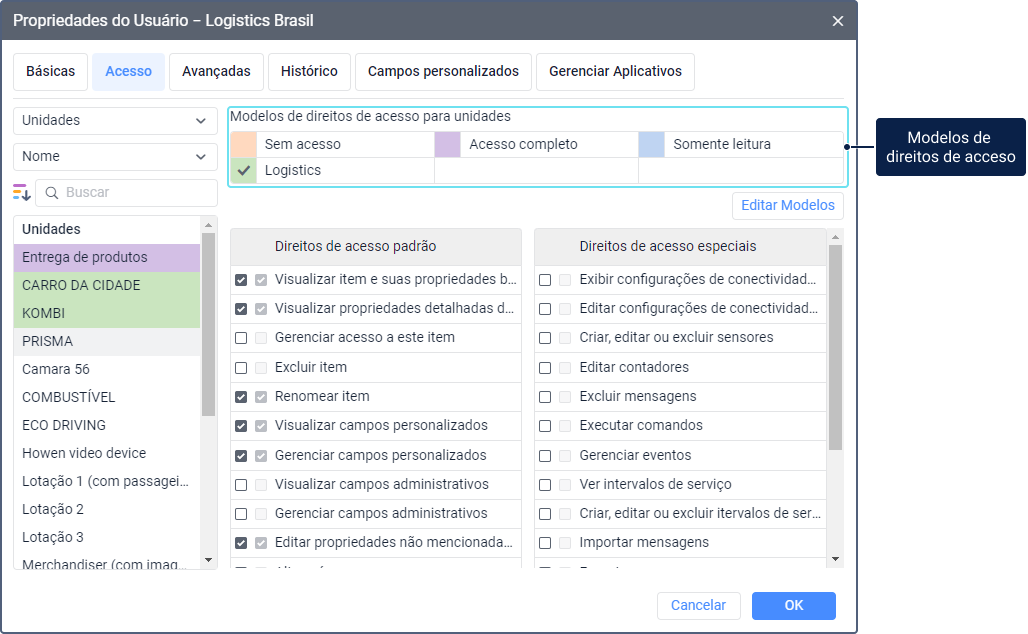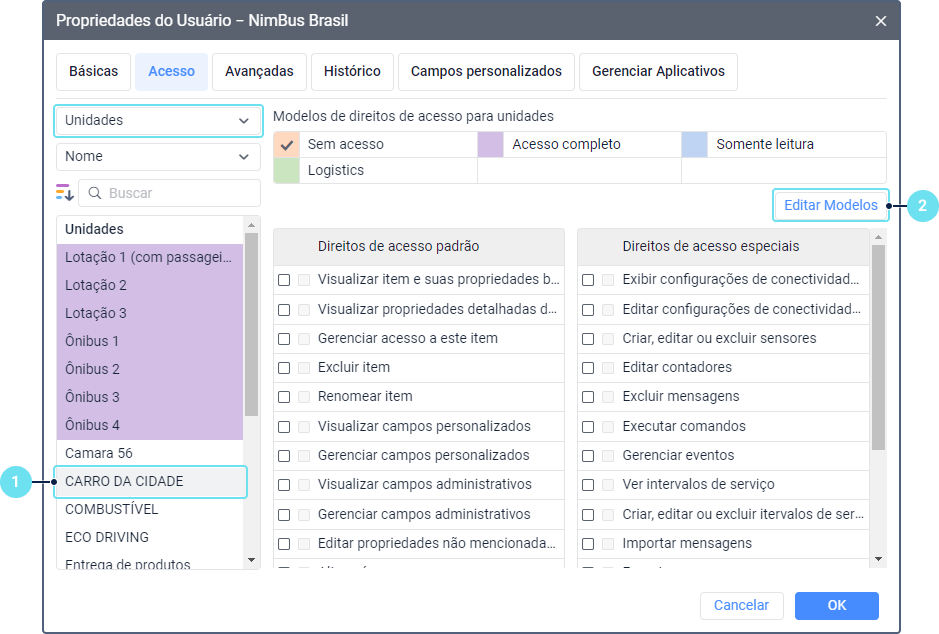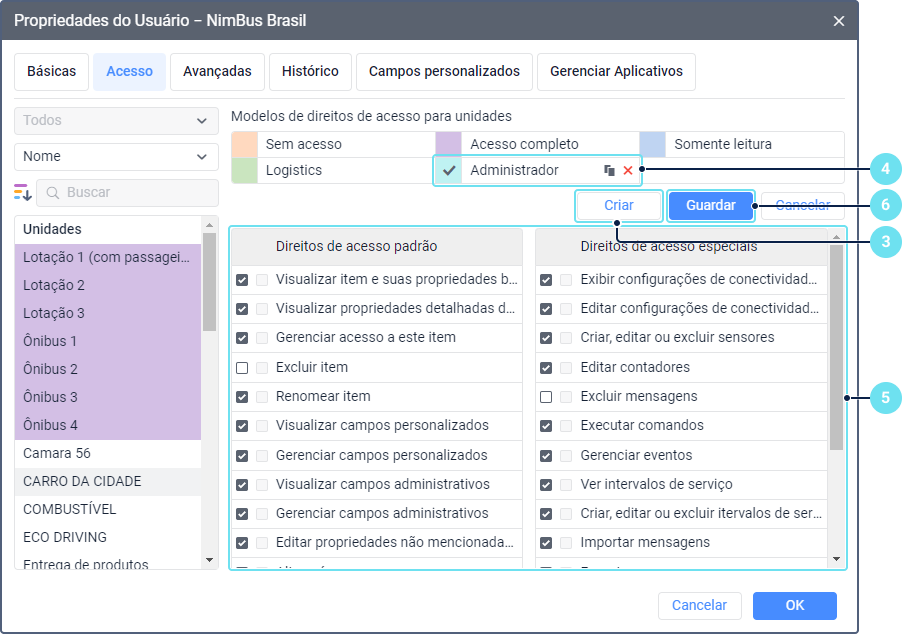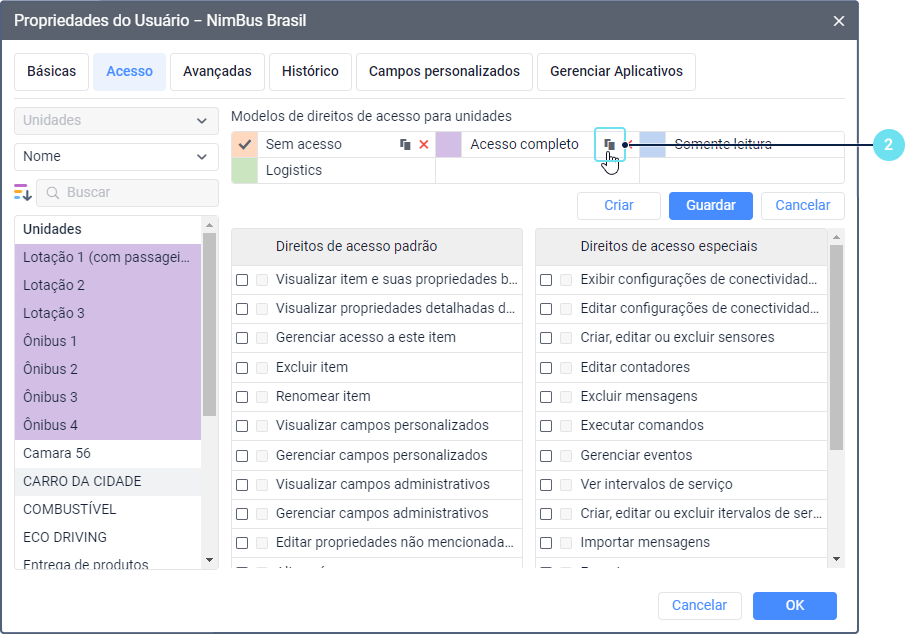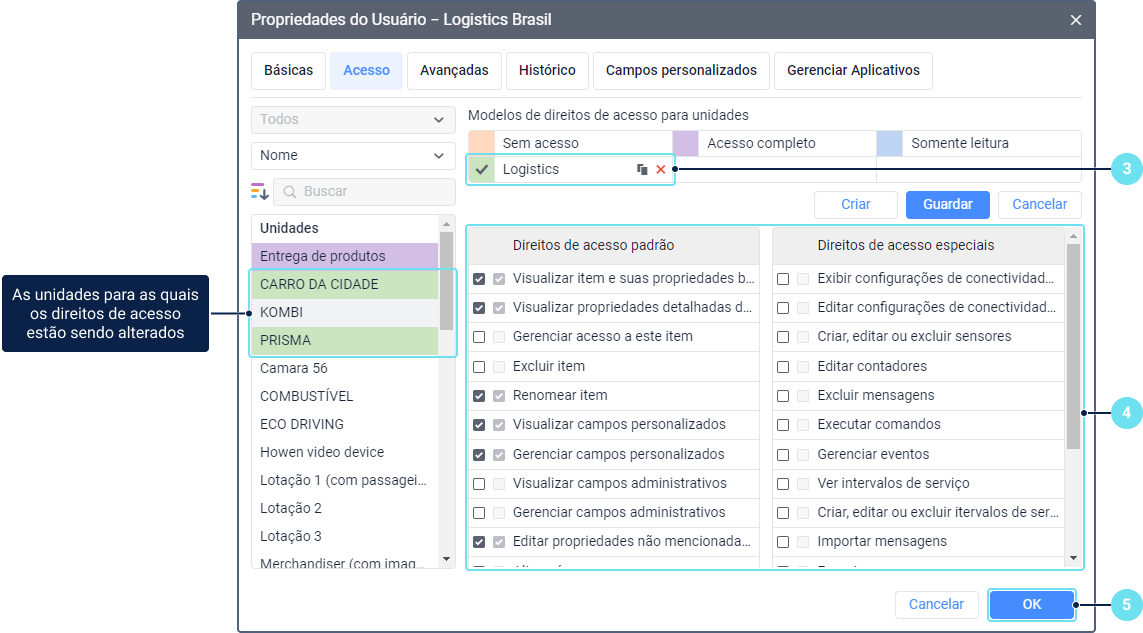Os modelos de direitos de acesso são conjuntos pré-criados de direitos de acesso. É possível usá-los se os usuários em seu sistema tiverem funções com os mesmos direitos de acesso: por exemplo, operador, gerente, usuário final, etc.
A lista de modelos fica na parte superior da aba Acesso. Aqui é possível criar, editar e excluir os modelos. É possível trabalhar com modelos tanto nas propriedades do usuário a quem os direitos são concedidos quanto nas propriedades do objeto ao qual o usuário deve ter acesso.
Criando modelos
Nos modelos das propriedades do usuário, cada tipo de objeto (unidade, rota, recurso, etc.) tem suas próprias listas de modelos. Portanto, ao selecionar diferentes tipos de objetos na lista suspensa à esquerda, será possível ver diferentes listas de modelos.
Existem duas maneiras de criar modelos:
- usando o botão Criar;
- por meio de uma cópia, usando um modelo existente.
No exemplo abaixo, criamos um modelo nas propriedades de um usuário que deve obter direitos de acesso a uma unidade. Também é possível criar um modelo a partir das propriedades da unidade, ou seja, do objeto ao qual o usuário deve ter acesso (exceto rotas e usuários).
Para criar um novo modelo, siga as etapas abaixo.
- Selecione o tipo de objeto e o objeto ao qual o usuário deve obter direitos de acesso através do novo modelo.
- Clique em Editar modelos.
- Clique em Criar.
- Especifique o nome do novo modelo na linha adicionada automaticamente. Para isso, clique duas vezes na linha e digite um nome.
- Nas listas de direitos de acesso padrão e especial, selecione os que devem ser incluídos no modelo.
- Salve o modelo.
Caso deseje criar um modelo com base em um modelo existente, siga as etapas abaixo.
- Siga as etapas 1 e 2 do guia anterior.
Aponte o cursor do mouse para o modelo base através do qual um novo será criado e clique no ícone .
Altere o nome da cópia predefinida adicionada no final da lista. Para isso, clique duas vezes na linha predefinida e insira um novo nome.
Altere o conjunto de direitos de acesso padrão e especial para o novo modelo.
Não pode haver modelos com o mesmo conjunto de direitos de acesso no sistema. Portanto, caso não sejam feitas alterações na cópia de um modelo, ela não será salva.
- Salve o modelo.
Em ambos os casos, um modelo com os direitos de acesso selecionados é criado e aplicado automaticamente ao objeto selecionado.
Para aplicar o modelo criado a outros objetos, marque-os na lista à esquerda e selecione o modelo.
Cor do modelo
Cada modelo tem uma cor atribuída automaticamente durante sua criação. Os objetos da lista aos quais um determinado modelo é aplicado são realçados com sua cor. Se um modelo não tiver nenhum direito de acesso selecionado (por exemplo, o modelo Sem acesso), o objeto ao qual esse modelo é aplicado permanece incolor.
Os objetos para os quais determinados direitos de acesso são selecionados sem aplicar um modelo são destacados em amarelo. A mesma cor é usada para os objetos aos quais um modelo foi selecionado, mas nem todos os direitos de acesso dele foram aplicados (por exemplo, se as regras de hierarquia forem violadas). Além disso, um fundo amarelo é usado se um usuário não tiver direitos de acesso a uma unidade, mas tiver direitos ao grupo ao qual esta unidade pertence.
Editando modelos
No exemplo abaixo, editamos um modelo nas propriedades de um usuário que deve obter direitos de acesso a um objeto. Também é possível editar um modelo nas propriedades do objeto ao qual o usuário deve ter acesso (exceto para rotas e usuários).
Para editar o nome de um modelo e/ou o conjunto de direitos nele, siga as etapas abaixo.
- Selecione o tipo de objeto e o objeto ao qual o modelo editado deve ser aplicado.
- Clique em Editar modelos.
- Caso deseje alterar o nome do modelo, dê um clique duplo nele e digite um novo.
- Caso deseje alterar o conjunto de direitos de acesso no modelo, clique no nome dele e selecione na lista os direitos de acesso necessários. As caixas de seleção serão mostradas em duas colunas: a primeira coluna mostra sua nova seleção, a segunda mostra a seleção aplicada anterior as alterações..
- Salve as alterações.
Como resultado, os direitos de acesso do usuário ao objeto selecionado são alterados, bem como a outros objetos aos quais esse modelo é aplicado.
Em caso de edição de um modelo nas propriedades do próprio objeto, os direitos de acesso dos usuários mudarão apenas para o objeto editado. Nas propriedades de outros objetos, os usuários aos quais esse modelo foi aplicado não serão mais destacados naquela cor e seus direitos permanecem os mesmos.
Excluindo modelos
Para excluir um modelo de direitos de acesso, siga as etapas abaixo.
- Clique em Editar modelos.
- Aponte para o modelo que deseja excluir e clique no ícone .
- Salve as alterações.
Como resultado o modelo é excluído. Os direitos de acesso dos usuários concedidos usando esse modelo não mudam. A cor do objeto do qual o modelo foi excluído fica amarelo.